首页 > 谷歌浏览器打不开特定网站的原因与解决
谷歌浏览器打不开特定网站的原因与解决
来源:Chrome浏览器官网时间:2025-08-02
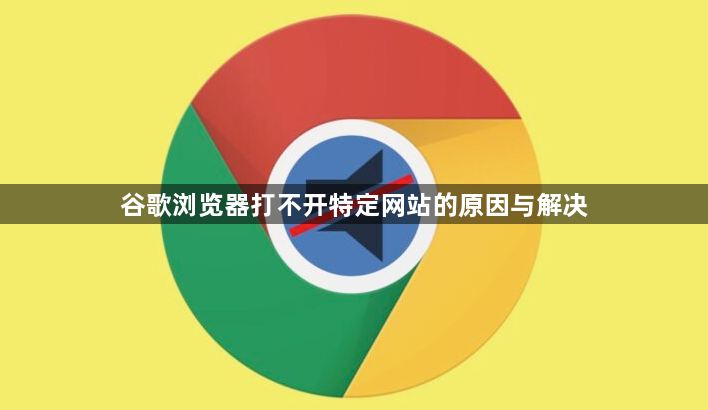
一、网络连接问题
- 检查基础连通性:尝试打开其他网站(如百度、新浪)或使用手机热点测试。若所有网站均无法访问,重启路由器或联系运营商。
- 修复网络配置:在Windows设置中进入“网络和Internet”→选择“状态”→点击“网络重置”,恢复默认设置。此操作会清除自定义代理或VPN配置。
二、DNS解析异常
- 更换公共DNS服务器:进入Chrome设置→“网络”→“更改代理和网络设置”,将DNS改为8.8.8.8(谷歌)或223.5.5.5(阿里)。部分区域用户可尝试114.114.114。
- 清除本地DNS缓存:按`Win+R`输入`cmd`→执行命令`ipconfig/flushdns`,刷新缓存后重启浏览器。
三、浏览器设置冲突
- 禁用扩展程序:点击右上角三个点→“更多工具”→“扩展程序”,逐一禁用后测试访问。常见冲突插件包括广告拦截类(如uBlock Origin)、隐私保护类工具。
- 重置浏览器配置:在设置→“高级”中选择“恢复默认设置”,此操作会保留书签但删除扩展、密码等数据,需提前备份。
四、安全软件拦截
- 检查防火墙规则:在Windows防火墙中添加Chrome至白名单,允许`chrome.exe`和`googleupdate.exe`通过私有网络。企业用户需联系IT部门确认代理服务器未拦截目标网站。
- 临时关闭防护:退出360安全卫士、电脑管家等软件,或将Chrome添加到信任列表。注意操作后需及时恢复防护。
五、网站服务器问题
- 验证网站状态:通过站长工具(如https://downforeveryoneorjustme.com)检测目标网站是否全局宕机。若显示“仅你无法访问”,则问题在本地;若显示“所有人无法访问”,需等待站点恢复。
- 绕过CDN缓存:部分网站使用内容分发网络(CDN)可能导致访问异常,尝试在地址栏输入网站IP直接访问(通过`ping 域名`获取IP)。
六、高级排查方案
- 使用开发者工具诊断:按`F12`打开控制台→切换到“Network”标签→刷新页面,查看具体报错(如403 Forbidden、504 Gateway Timeout)。根据错误代码针对性处理。
- 检查Hosts文件:按`Win+R`输入`driversetchosts`,检查是否存在对目标网站的重定向规则。若被篡改,需恢复默认或手动删除相关条目。
2025年谷歌浏览器支持密码导入导出功能,结合安全加密与同步控制机制,用户可安全地转移账户数据并防止泄露。
2025-12-06
通过密码同步功能,Google Chrome用户可以方便管理账号安全。本文详解同步设置及管理方法。
2025-12-29
google Chrome浏览器具备官方下载安装方法,用户可通过正规渠道完成获取,操作便捷高效,确保使用安全可靠。
2025-12-18
分享谷歌浏览器防止网页跳转广告的设置方法,通过广告拦截和安全策略提高上网安全性和浏览体验。
2025-12-18
Chrome浏览器扩展插件安全更新至关重要。本案例展示具体操作方法和优化技巧,帮助用户保证插件安全使用,提高浏览器稳定性和操作便捷性。
2025-12-16
针对Chrome浏览器下载链接被拦截的问题,本文分享有效的防护和配置方法,保障下载安全,避免误拦截影响使用体验。
2025-12-27
谷歌浏览器提供丰富快捷键功能,通过全流程教学可以帮助用户快速掌握操作技巧,提高浏览效率和操作便利性,优化日常浏览体验。
2025-12-24
Chrome浏览器插件更新后闪退影响使用稳定,本文介绍回滚和兼容性处理方法,帮助用户快速恢复插件正常运行,保证浏览体验流畅。
2025-12-06
谷歌浏览器支持快速切换用户账号,实现多账号高效管理。本文详细介绍切换步骤及注意事项,帮助用户轻松切换,保障账号安全。
2025-12-13
google浏览器轻量版安装经验及优化方法提供快速部署技巧,用户可提升运行效率并保证浏览器流畅使用,适合资源有限环境。
2026-01-02

